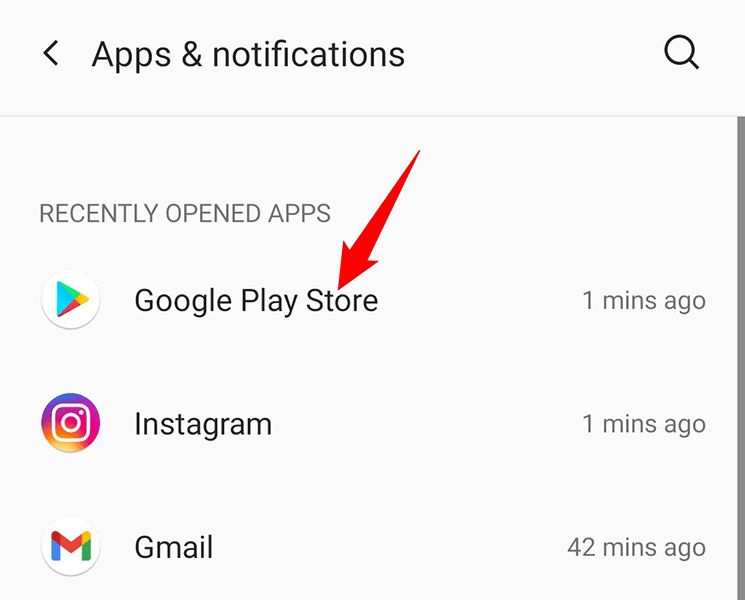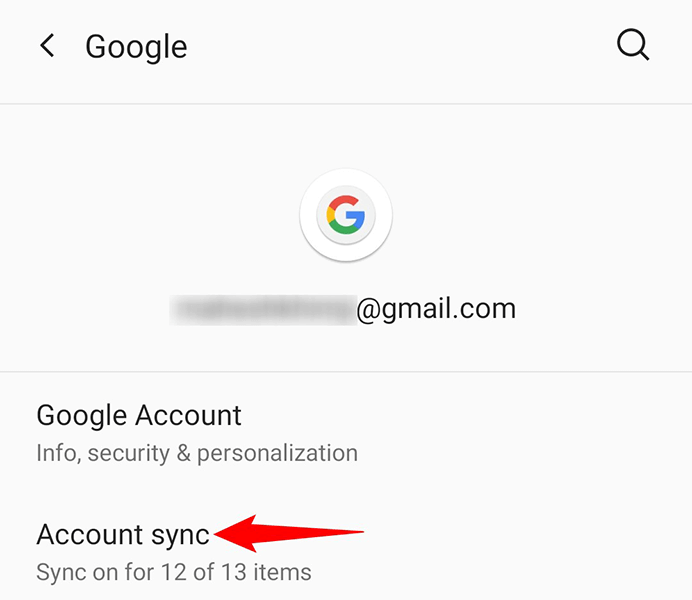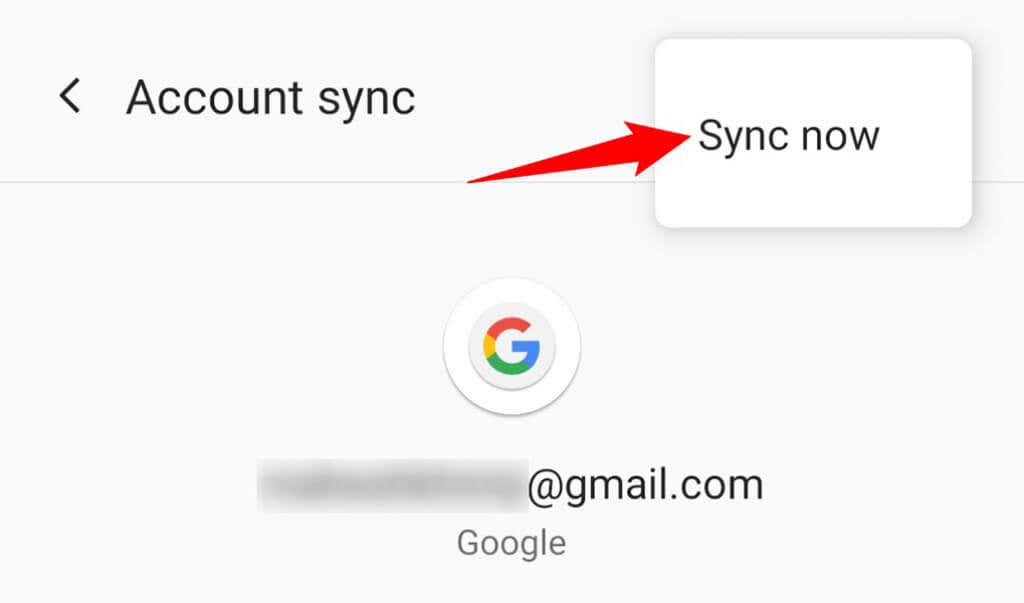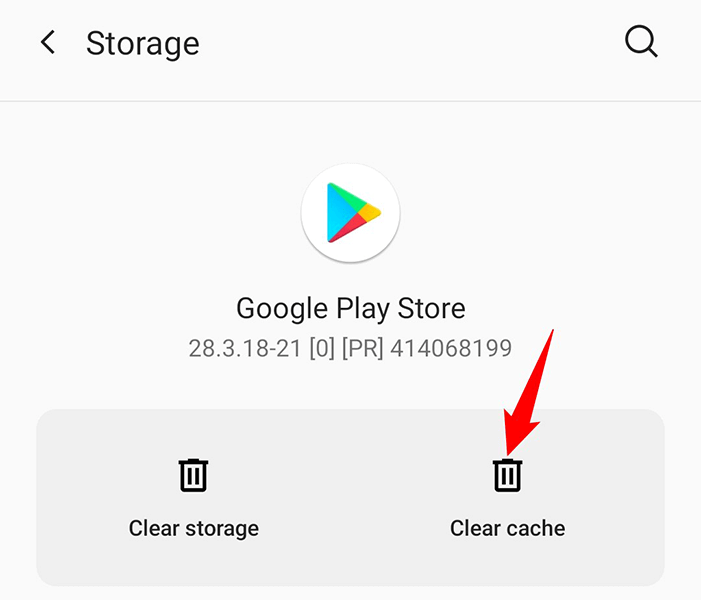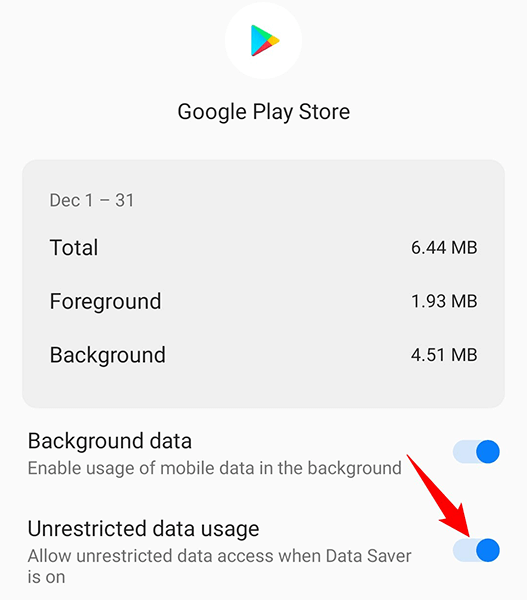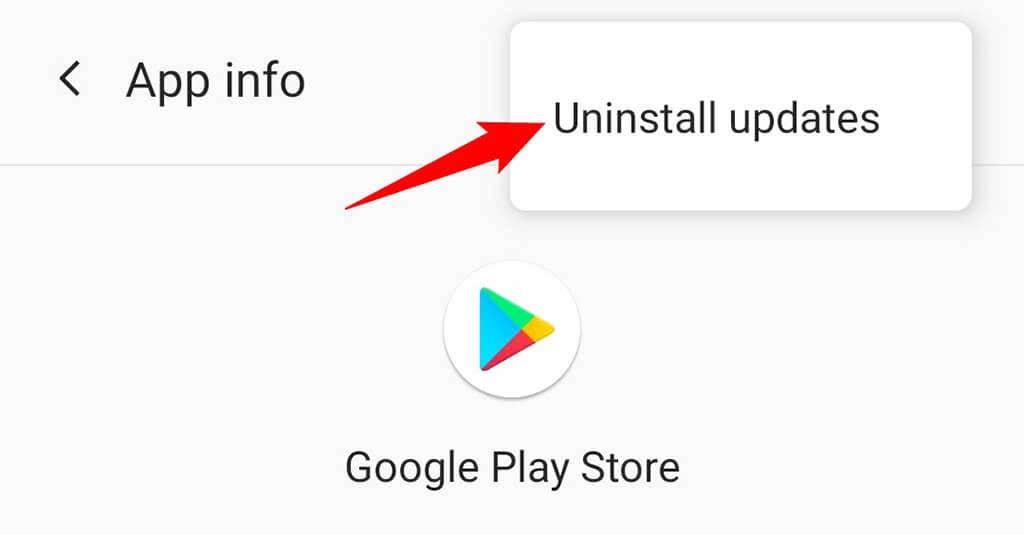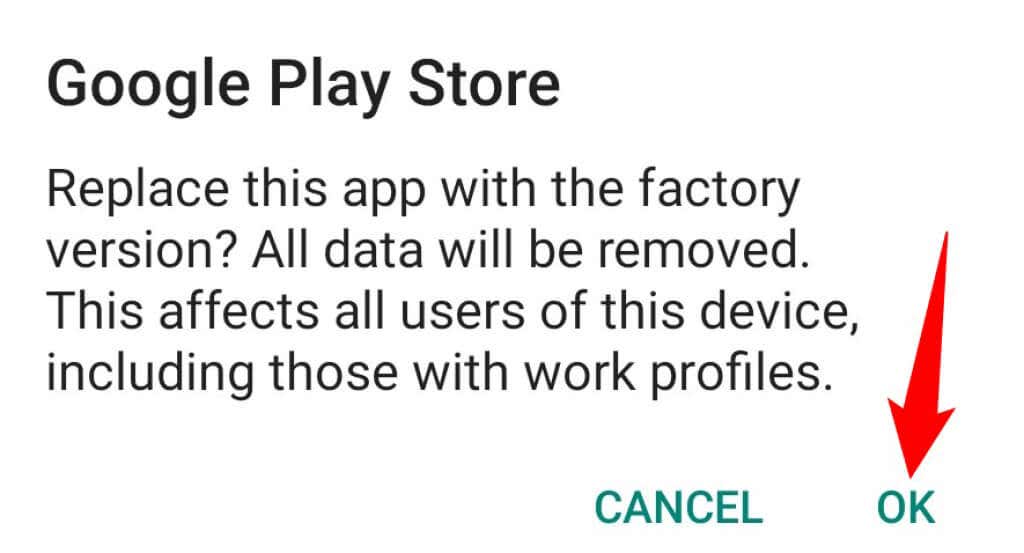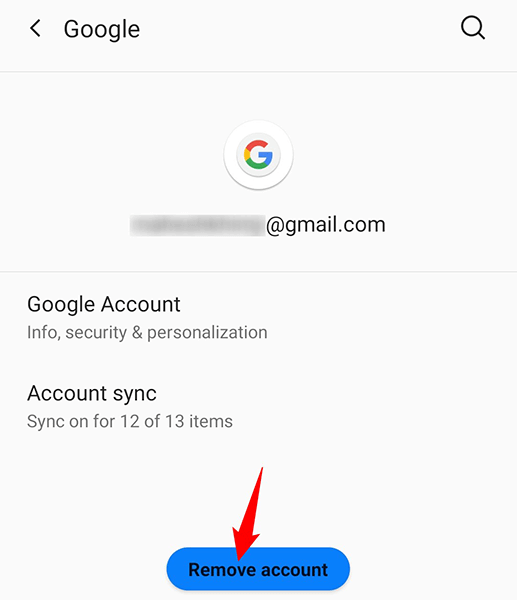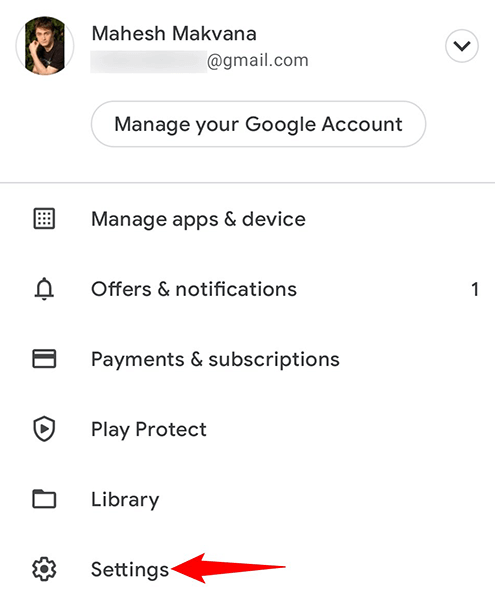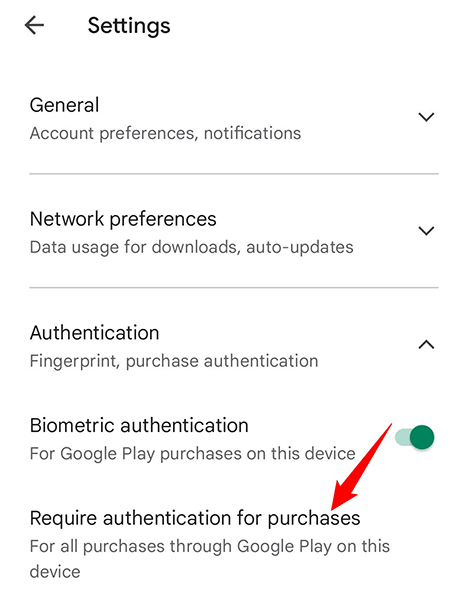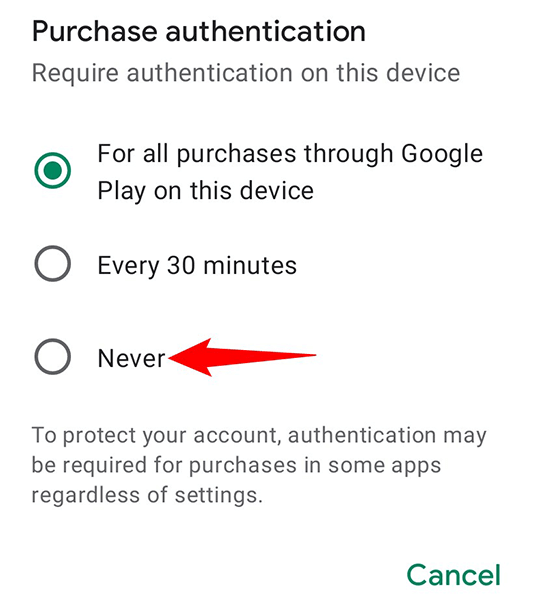- in КАК by Администратор
Как исправить ошибку «Требуется аутентификация в Google Play» на Android
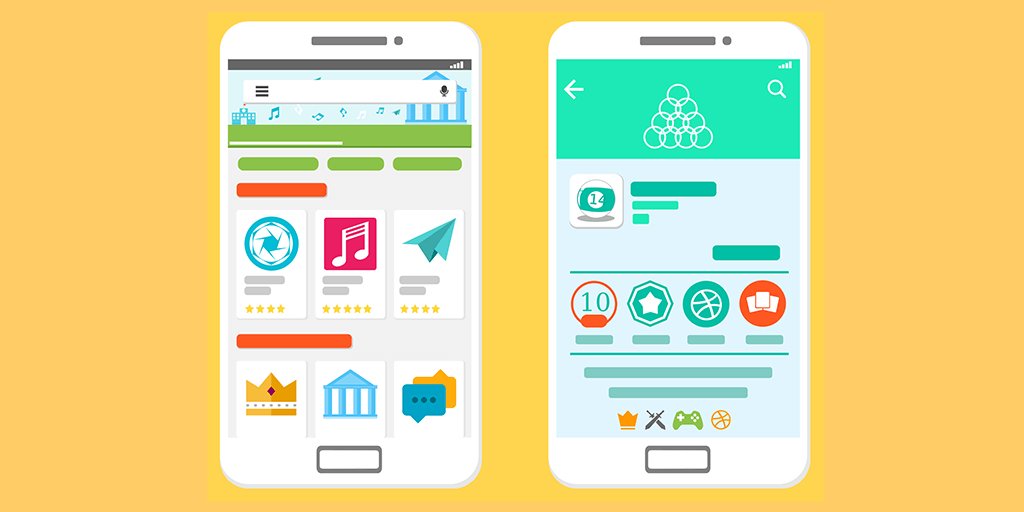
Ошибка «Требуется аутентификация» в Play Store иногда появляется из ниоткуда и мешает вам получить ваши любимые приложения или игры из Магазина. Если у вас возникла эта проблема, вам придется найти основную проблему и устранить ее, чтобы загрузить контент из Магазина.
К счастью, обойти эту проблему легко. У вас есть несколько способов решить проблему и в конечном итоге загрузить приложения и игры.
Принудительно остановить и снова открыть магазин Google Play
Когда Play Store заработает, сначала закройте и снова откройте приложение Store. Если это не решит проблему, попробуйте принудительно закрыть и снова открыть приложение. Это может сработать для вас.
Знайте, что принудительно закрыть приложение Магазина не удаляет ваши личные данные.
- Запустить Настройки Приложение на вашем телефоне.
- О компании Приложения и уведомления > Google Play Маркет в настройках.
- Нажмите Принудительно остановить принудительно закрыть Play Маркет приложение
- Выберите OK в приглашении, чтобы подтвердить свой выбор.
- Перезапустить Play Маркет и посмотрите, сможете ли вы теперь загружать свои любимые приложения и игры.
Повторно синхронизируйте настройки своей учетной записи Google.
Если настройки вашего телефона не синхронизированы с настройками вашей учетной записи Google, это может привести к ошибке «Требуется аутентификация». В этом случае, вручную повторно синхронизируйте свои данные Google с вашим телефоном, что должно решить проблему.
Для синхронизации настроек вашей учетной записи вам понадобится доступ к Интернету.
- Откройте Настройки На вашем телефоне.
- Прокрутите вниз в настройках и выберите Учетные записи.
- Выберите свою основную учетную запись Google в списке учетных записей.
- Нажмите Синхронизация аккаунта на странице аккаунта.
- Нажмите на три точки в правом верхнем углу и выберите Синхронизировать сейчас.
- Подождите, пока ваш телефон синхронизирует настройки вашей учетной записи.
- Откройте Play Маркет и попробуйте загрузить ваш предмет.
Очистить кеш магазина Google Play
Проблема с файлами кэша Google Play Store может быть причиной появления ошибки «Требуется аутентификация». К счастью, вы можете удалить все эти файлы кеша без ущерба для ваших данных.
Play Store создаст файлы кэша с нуля, когда вы очистите файлы.
- Презентация Настройки На вашем телефоне.
- Очные Приложения и уведомления > Google Play Маркет.
- Нажмите Хранилище и кеш опцию.
- Выберите Очистить кэш.
- Откройте Play Маркет и посмотрите, загружается ли выбранное вами приложение или игра. Если ошибка по-прежнему возникает, очистите данные кэша Магазина, перейдя к Настройки > Приложения и уведомления > Google Play Маркет > Хранилище и кеш и нажав Очистить хранилище.
Разрешить Google Play Store использовать неограниченные данные
Если вы включили режим экономии трафика на своем телефоне Android, возможно, вы ограничили лимит данных в Play Store. Это может помешать загрузке вашего приложения и игры, и возможно, результатом этого является ошибка «Требуется аутентификация».
Чтобы обойти эту проблему, разрешите Play Store использовать неограниченные данные, даже когда ваш телефон находится в режиме экономии трафика, следующим образом:
- О компании Настройки На вашем телефоне.
- Выберите Приложения и уведомления последующей Google Play Маркет.
- Выберите Мобильные данные и Wi-Fi на странице Play Store.
- Включите пылесос Неограниченное использование данных опцию.
- Презентация Play Маркет и попробуйте загрузить приложение или игру.
Удалить обновления Play Store
Google регулярно выпускает обновления для Play Store, чтобы приложение не содержало ошибок. Однако иногда одно из этих обновлений вызывает различные проблемы.
Это могло произойти с Play Store на вашем телефоне. В этом случае вы можете откатить обновление и посмотреть, решит ли это вашу проблему.
- Презентация Настройки На вашем телефоне.
- Входите в Приложения и уведомления > Google Play Маркет в настройках.
- Нажмите на три точки в правом верхнем углу и выберите Удалить обновления.
- Выберите OK в приглашении, чтобы подтвердить свой выбор.
- Откройте Play Маркет и посмотрите, загружается ли ваше приложение или игра.
Удалите и повторно добавьте свою учетную запись Google
Поскольку ошибка «Требуется аутентификация» в Play Store связана с ваш аккаунт Google, стоит удалить и заново добавить аккаунт на телефон.
Чтобы снова войти в свою учетную запись, вам понадобятся имя пользователя и пароль вашей учетной записи Google.
- Откройте Настройки На вашем телефоне.
- Нажмите Учетные записи в настройках.
- Выберите свою учетную запись Google в списке.
- Выберите Удалить учетную запись чтобы удалить вашу учетную запись.
- Выберите Удалить учетную запись в приглашении, чтобы продолжить выбор.
- Чтобы добавить свою учетную запись обратно на телефон, перейдите в раздел Настройки > Учетные записи > Добавить аккаунт и нажмите Google. Затем введите свои данные для входа и продолжайте.
Отключить аутентификацию для покупок в Play Store
Если вы включили вариант, требующий аутентификации для покупок в Play Store, возможно, стоит отключить эту опцию, чтобы избавиться от ошибки «Требуется аутентификация». Таким образом, в следующий раз, когда вы загрузите что-то из Магазина, вам не придется проходить аутентификацию.
Вы можете снова включить аутентификацию, когда захотите.
- Презентация Google Play Маркет На вашем телефоне.
- Коснитесь значка своего профиля в правом верхнем углу.
- Выберите Настройки в открывшемся меню.
- Нажмите Аутентификация в меню «Настройки».
- Выберите Требовать аутентификацию для покупок.
- Активировать Никогда опцию.
- Посмотрите, можете ли вы теперь загрузить свое приложение или игру из Play Store.
Установите приложение, используя APK-файл
Если у вас по-прежнему возникают проблемы с загрузкой приложений или игр из Play Store из-за ошибки «Требуется проверка подлинности», воспользуйтесь альтернативным способом, чтобы получить предмет.
Один из способов — загрузить APK-файл вашего продукта из источника, отличного от Play Store, а затем установить этот APK на свой телефон. Есть несколько безопасных сайтов для загрузки APK где вы можете скачать свои любимые приложения и игры.
Ознакомьтесь с нашим руководством по как устанавливать приложения Android через APK чтобы изучить всю процедуру.
Пусть фраза «Требуется аутентификация в Google Play» больше не беспокоит вас
В Google Play Store на Android есть немало проблем, но эти проблемы не должны мешать вам выполнять свои задачи. Если вы хотите получить предмет из Магазина, но не можете из-за ошибки аутентификации, приведенное выше руководство — все, что вам нужно для решения этой проблемы. Мы надеемся, что это поможет вам.